电脑小白如何快速重装win10系统(小白怎么重装win10系统)
发布时间:2024-02-20 14:16:02
电脑小白如何快速重装win10系统?
有用户在使用电脑的时候遇到了一些问题,尽管已经进行了垃圾清理和漏洞修复,但仍然经常遭遇莫名其妙的卡顿和突然的黑屏现象,导致无法正常操作。面对这种情况,小编感到唯有重装系统才是解决问题的办法。因此,接下来小编会跟大家详细分享下如何快速重装win10系统,电脑小白也能跟着教程慢慢操作哦!
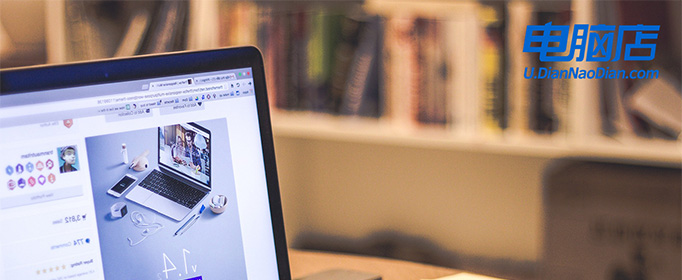
一、winpe安装系统所需工具
1、系统版本:win10专业版
2、装机工具:电脑店u盘启动盘制作工具(点击下载即可)
3、u盘工具:8GB或以上容量的空白u盘
二、winpe安装系统准备工作
1、备份重要数据:在安装系统之前,确保您已经备份了计算机上的重要数据。在安装系统时,可能需要格式化硬盘,这将导致数据丢失。
2、准备系统驱动程序:如果计划在不同硬件上安装系统,收集并准备好相应硬件的驱动程序。这包括主板、显卡、网卡等硬件设备的驱动程序。
3、查看系统要求:确认所选的Windows版本符合计算机硬件和软件的最低系统要求。
4、下载系统镜像,这里小编推荐的是在msdn网站下载,简单操作如下图所示:
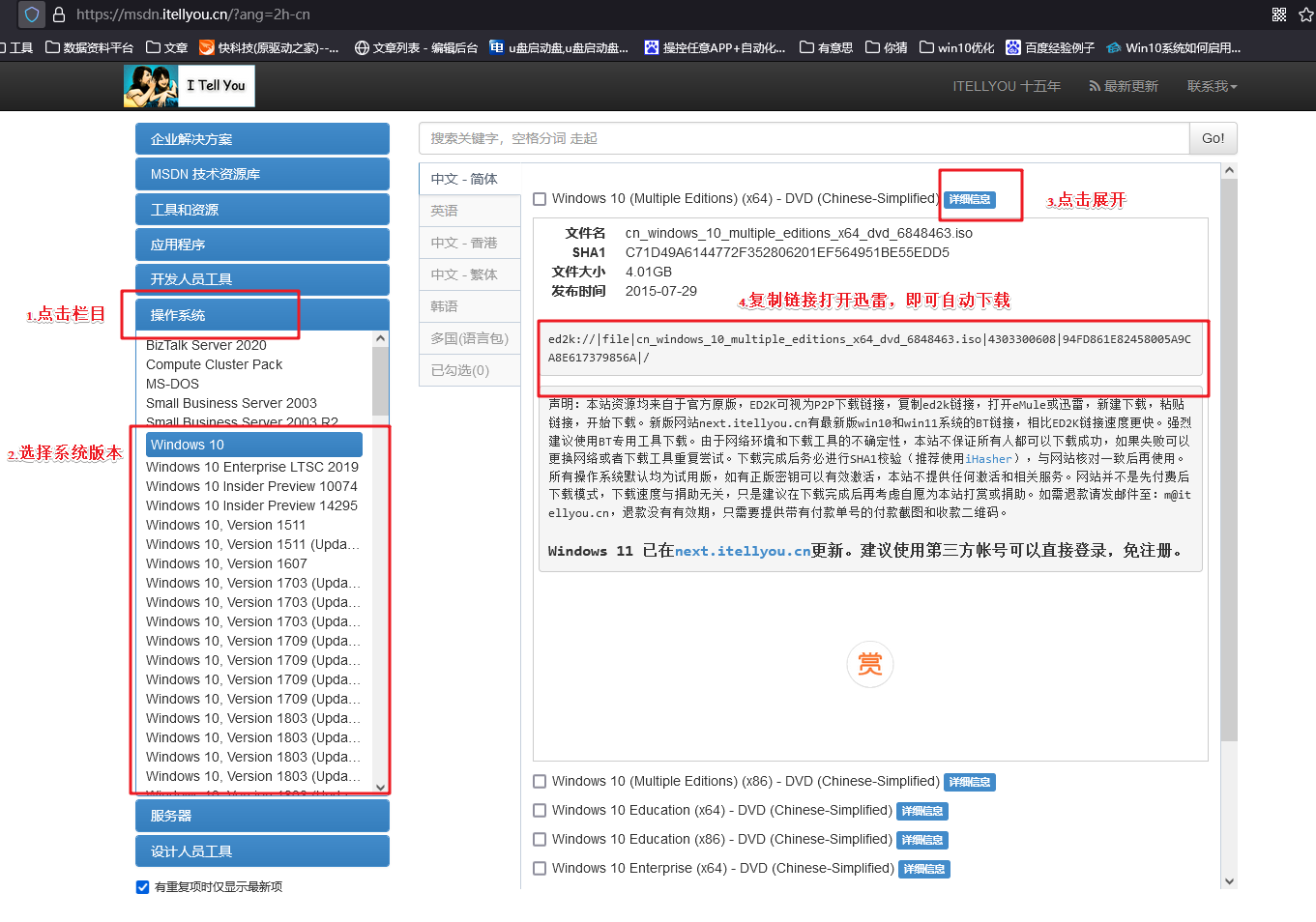
三、winpe安装系统教程
1、制作u盘启动盘
a.进入电脑店的官网,点击【下载中心】-【立即下载】,下载电脑店u盘启动盘制作工具,下载前切记关闭防火墙和杀毒软件!
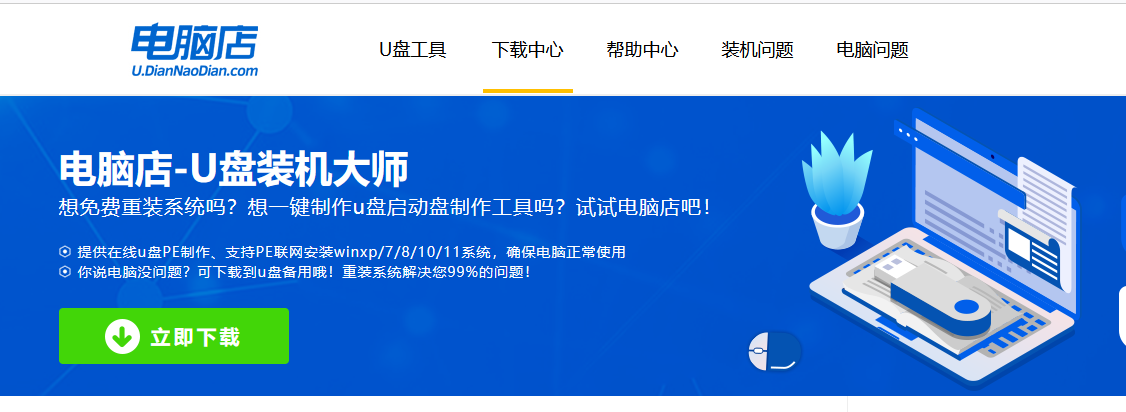
b.制作工具下载完成后,解压并打开电脑店的程序。
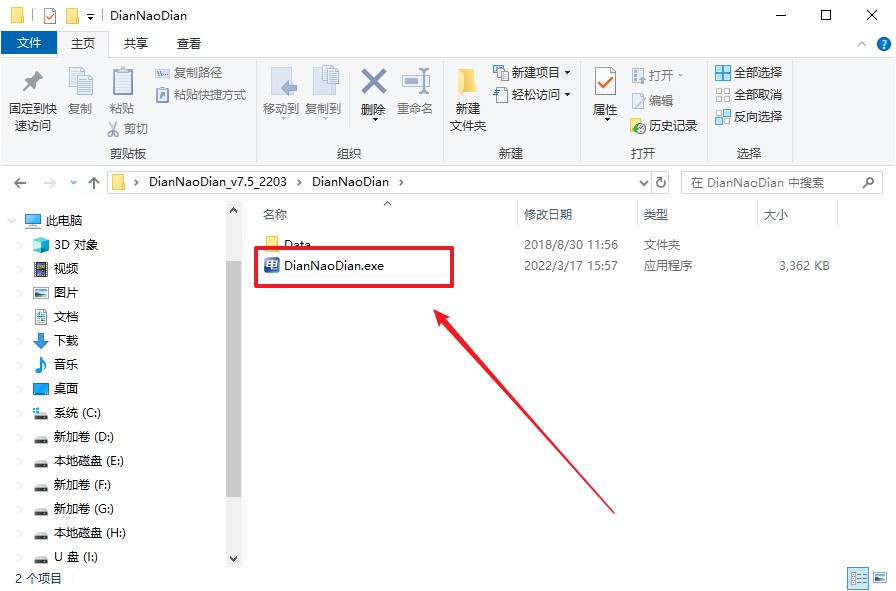
c.将u盘插入电脑当中,软件会自动识别到u盘的信息。默认其他设置,直接点击【全新制作】。
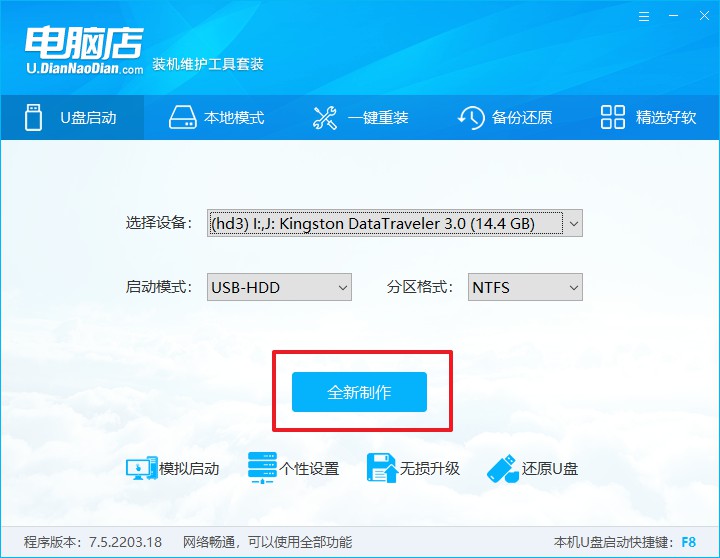
d.当提示格式化的时候,点击【确定】,等待制作即可。
2、设置u盘启动
a.在电脑店官网首页可查询u盘启动快捷键,接下来的操作中会用到。

b.插入启动盘,开机或重启后,按u盘启动快捷键进入启动项设置界面,其实这在开机页面也有提示,大家可留意一下。
c.在弹出的窗口中选择u盘选项,回车即可。
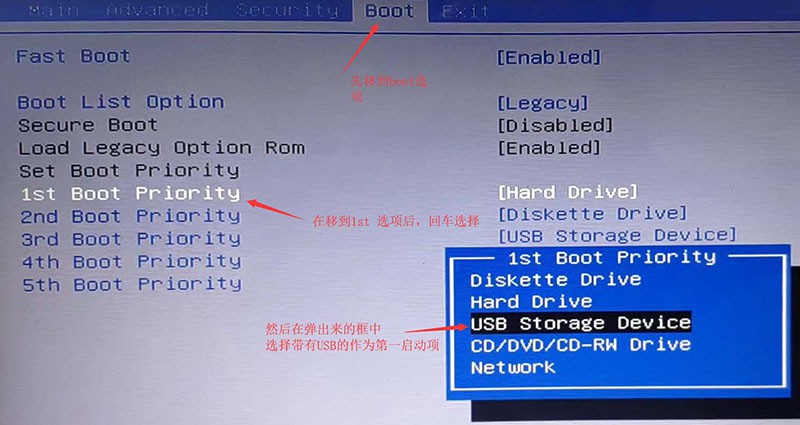
d.再次重启后,电脑会进入电脑店winpe主菜单,新机型电脑选择【1】,旧机型选择【2】,回车。

3、u盘装系统
a.进入电脑店winpe,在桌面打开装机软件,如下图所示:
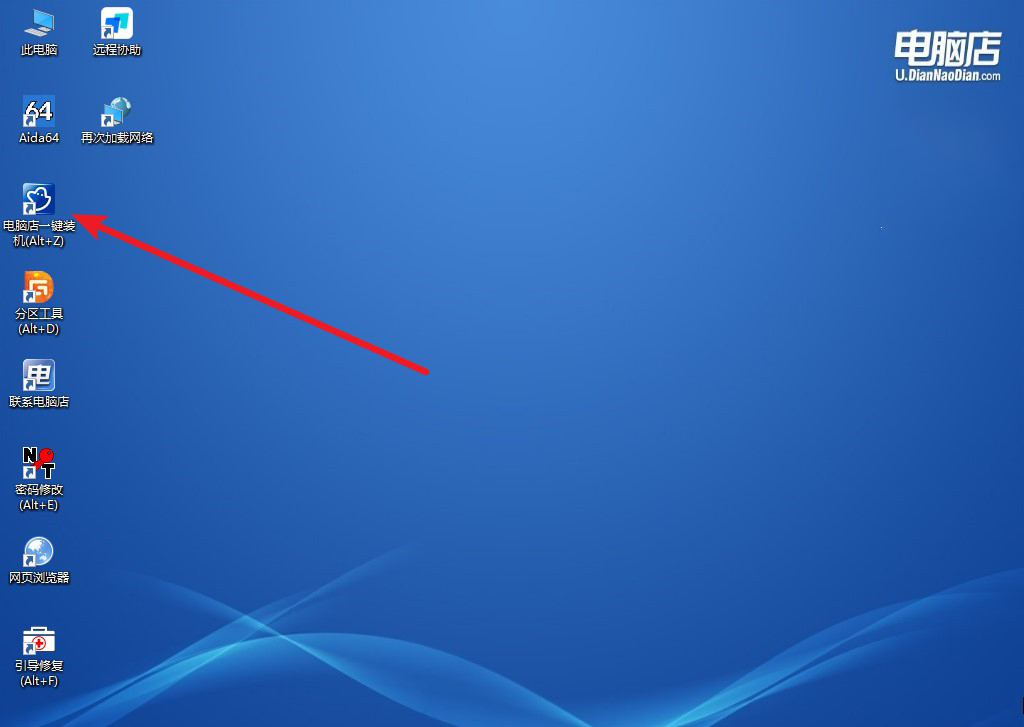
b.如下图所示,按照提示操作,最后点击【执行】。

c.之后,在一键还原窗口中默认已勾选的选项,点击【是】,接下来等待系统的安装。

d.接下来等待安装,完成后重启电脑,拔出u盘启动盘即可进入系统。
四、winpe安装系统相关内容
u盘安装系统重启怎么一直在转圈儿?
当u盘安装系统后电脑重启并一直显示转圈可能出现以下情况:
首先,请确保U盘插入正确且连接良好。其次,可能是由于U盘中的系统文件损坏或不完整导致的。您可以尝试重新下载并制作安装u盘,确保其中的系统文件完整且没有损坏。
另外,也有可能是因为u盘中的系统与您的电脑硬件不兼容,这时您可以尝试使用另一台电脑或尝试其他操作系统版本。
此外,可能还存在其他硬件问题,比如硬盘故障或内存问题,这时您可以尝试进行硬件诊断或更换硬件。
如果以上方法仍然无法解决问题,建议您咨询专业人士或联系电脑厂商进行进一步的技术支持和故障排除。
小白怎么重装win10系统的详细教程就跟大家讲解到这里了。在电脑使用过程中遇到的问题可能会给用户带来困扰和不便,尽管已经尝试了一些解决方法,但有时问题仍然难以彻底解决。这时候,大家就试试跟着上述的教程重装一下系统吧,更换一个全新的操作环境使用!

